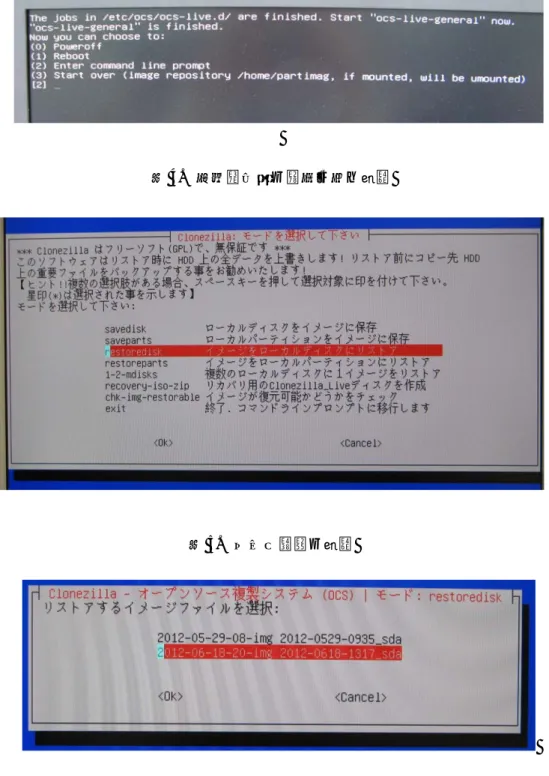Japan Advanced Institute of Science and Technology
JAIST Repository
https://dspace.jaist.ac.jp/ Title Clonezillaを用いたPC複製 Author(s) 二ツ寺, 政友 Citation 国立大学法人北陸先端科学技術大学院大学技術サービ ス部業務報告集 : 平成23年度: 35-40 Issue Date 2012-08 Type Others Text version publisherURL http://hdl.handle.net/10119/10802 Rights
Clonezilla を用いた PC 複製
二ツ寺 政友
情報社会基盤研究センター概要
情報社会基盤研究センターは本学情報環境システムの一環として多種のデスクトップ型端末、ノート型端 末を扱っている。これらの端末はそれぞれ同一構成の状態で複製した後そのままユーザが使用できる物と、 使用場所に応じて必要な個別設定を加えてから各ユーザに提供する必要のあるものとがある。使用形態や OS の違いなどのために複製や管理にそれぞれ別々の品物・仕組みを使っており、また 1 対多での複製をできな い場合もあり、全対象者分の複製・その後のセットアップを完了するにはかなりの日数を要している。この ため各工程での所要時間の短縮、作業の能率アップが課題であり、このたび複製に必要な時間を短縮する手 立てとして新たにフリーのバックアップソフトである Clonezilla を試用したところ好感触だったので紹介・報 告する。1
はじめに
情報社会基盤研究センターではファイルサーバや超並列計算機、学内の至る所に張り巡らされた有線・無 線ネットワークといった大規模な物から、学生や教職員が個別に使用するデスクトップ型またはノート型の 端末といった小さな物、そしてソフトウェアや、そもそもの根幹となるユーザアカウント作成など、形とし ては表れない物まで、様々なシステム、物品を管理・運営している。デスクトップ型端末、ノート型端末の 管理は私の業務の一つであ り、例えば各学生の座席に 配置しているデスクトップ シンクライアントとモニタ のリプレースや新規設置、 移設、撤去、また、主に教 員向けの Mac mini や、情報 科学研究科、知識科学研究 科の各フロア向け Mac Pro のセットアップ・配布・リ プレース、といったことを 行っている。 これらの端末は使用形態やインストールされている OS の違いなどのために、各ユーザに配布するための 準備や配布後の管理にそれぞれ別々の品物・仕組みを使っている。また、表 1 に示すように同一構成の状態 で複製(あらかじめ作成したイメージファイルを各対象機に書き込む)した後はそのままユーザに渡せる端 末(シンクライアント、短期貸出用ノート PC)と、複製後にユーザや使用場所に応じた個別設定の必要な端 末(Mac mini、Mac Pro;以下 Mac 類)とに分かれる。Mac 類は OS として Macintosh のみを持つ物、Windows のみの物、一つのハードディスクの中に Macintosh、Windows の両方とも入っている物と 3 種あるため複製に 表 1. 複製後の個別設定の有無 端末 個別設定の有無 そ の ま ま ユ ー ザ が 使 え る物 デスクトップシンクライアント ノートシンクライアント 短期貸出用ノート PC リクエストが有った場 合などの例外的なケー スを除き、無い。 そ の 後 個 別 設 定 の 必 要 な物Mac mini、Mac Pro 有る。ユーザアカウン ト作成や、ネットワー ク設定。
使える手段が限られており、さらに 500GB や 640GB といったハードディスク容量を持つため、長いもので は複製に一晩近くかかっている。しかも 1 対 1 でしか複製がうまくいかないケースもあるため、結果的に Mac 類を各ユーザに届けるにはかなりの時間、日数を要している。これを改善すべく、各工程での所要時間短縮 や作業の能率アップをはかることでユーザの待ち日数を短縮、ひいては各ユーザに対するサービスの向上や 職員の業務遂行の円滑化を進めたいと考えている。 上記目的を果たす上で、複製に要する時間の短縮と、複製作業そのものの同時進行(1 対多の複製の実現) とが大事であることはこれまでの業務で感じており、複製用ツールでそれを満たすような物がないか探して いたところ、Clonezilla を知った。次節では Clonezilla について述べる。
2
Clonezilla について
Clonezilla は台湾にある National Center for High Performance Computing のオープンソースソフトウェア研究 室で開発されているバックアップソフトで、コンピュータのハードディスクを全体丸ごとや、ディスクの中 に作られたパーティションをコピーしたり、あるいは既に作成してあるコピーから書き戻したりすることが できる。また、対象となる OS も選ばないため、前出の Mac 類のように一つのハードディスクの中に複数種 類の OS が入っている場合でも使用できる。http://clonezilla.org/downloads/stable/iso-zip-files.php のサイトに、 どんな CPU を積んだコンピュータを目的とするか、また、圧縮形式の違いによって、何種類かのファイルが アップロードされているので、必要に応じてファイルをダウンロードし、CD-R や USB メモリに保存する。 今回はその中から clonezilla-live-1.2.12-37-i686-pae.iso というファイルをダウンロード(作業当時)し、CD-R に焼いて使用した。コピーを作りたい、あるいは既に作って保存してあるイメージファイルを書き込みたい コンピュータの光学ドライブにこの CD-R を入れ、この CD-R からコンピュータを起動させて使用する。イ メージファイルの保存先は外付け USB ハードディスクやネットワーク上のサーバなどを選べる。今回は情報 社会基盤研究センターで動かしているサーバに保存する。次節で実際の操作手順を述べる。
3
実際の操作手順
Clonezilla を使ってコンピュータのハードディスクのイメージファイルを作成しサーバに保存する実際の 操作手順を述べる。 1. ひな形(コピー元)PC の光学ドライブのトレイに、前出の iso ファイルを書き込んだ CD-R を入れ、 その CD-R からひな形 PC を起動する。ネットワークにつないでおく。 2. 図 1 に示す画面になる。カーソルキーで「Clonezilla live」を選び、リターンする(起動した時点で 選ばれているのでしばらくすると勝手に次に進んでしまう)。 3. 図 2 に示す、言語を選ぶ画面が現れる。「ja_JP.UTF-8 Japanese | 日本語」をカーソルキーで選びリタ ーンする。 4. キーマップ処理のポリシーという画面になる。「キーマップをいじらない」を選びリターンする。 5. Clonezilla を開始するかログインシェルに移行するかという画面になる。「Start_Clonezilla Clonezillaを開始します」を選びリターンする。 6. 複製のモードを選択する画面になる。「device-image ディスク/パーティション→イメージ」を選び リターンする。 7. どこに保存するかを選ぶ画面になる。 (既に保存済みのデータを書き戻す際も同じで、どこに保存してあるかを選ぶ。) 8. ネットワークデバイスの選択という画面になる。yes と書かれている物を選んでリターンする。
9. ネットワークのセットアップモードを選ぶ画面になる。「dhcp DHCP ブロードキャストを使用」を選 んでリターンする。 図 1. Clonezilla の起動画面 10. 保存するための SSH サーバの IP アドレスまたは FQDN を入力しリターンする。 11. 接続ポート番号を入力する。22 と入力し入力する。もしあらかじめ 22 と表示されていたらそのま まリターンする。 12. サーバにログインするためのユーザアカウント名を入力しリターンする。 13. サーバ内の保存先ディレクトリ名を入力しリターンする。ディレクトリは予め作っておく。 14. サーバにログインするためのパスワードを入力する必要がある旨のメッセージが表示されるので
リターンする。ここでもし「The authenticity of host ‘サーバ名’ can’t be established.(中略)Are you sure you want to continue connecting (yes/no)?」というメッセージが出た場合は yes と打ちリターンする。 15. パスワード入力を求められるので入力しリターンする。打ち込んだ文字は表示されない。 16. 「Enter」を押して続けてくださいと表示されるのでリターンする。 17. 拡張パラメータに関するウィザードを実行するモードを選択という画面になるので「Beginner 初心 者モード」を選んでリターンする。 18. モードを選択という画面になるので、「savedisk ローカルディスクをイメージに保存」を選んでリタ ーンする。(既に保存済みのイメージファイルを書き戻す際は restoredisk を選ぶ。) 19. イメージの保存名を入力しリターンする。 (書き戻しの際はどのイメージから書き戻すのか、保存名を選んでリターンする。) 20. コピー元のローカルディスクを選択してくださいという画面になるので、どのハードディスクをコ ピーするのかを選び、「*」をつけ、リターンする。今回の例では一つのハードディスクを持った PC で行ったため間違えようが無いのだが、複数ハードディスクを積んだ PC の場合は注意を要する。 21. 保存前にファイルシステムをチェック・修復するか選択する画面になるので、「元ファイルシステ ムのチェック/修復をスキップする」を選んでリターンする。
22. 保存後にイメージが復元可能かどうかチェックするかどうかを選択する画面になるので、「はい、 保存イメージをチェックします」を選んでリターンする。 23. 「Enter」を押して続けてくださいと表示されるのでリターンする。 24. 本当に続けてもよろしいですか?(y/n)と表示されるので y と入力しリターンする。 25. 動作が始まる。 26. 図 3 に示す画面になったらサーバへのイメージ保存終了。リターンする。
27. 図 4 に示す画面になるので必要に応じて 0 または 1 を入力しリターンする。「Please remove the disc, close the tray (if any) and press ENTER to continue:」というメッセージが出てトレイが開くので、CD-R を取り出し、トレイを閉じ、リターンするとやがて電源が切れる。これでひな形のコピー終了であ る。 もしサーバに既に保存済みのイメージをコンピュータのハードディスクに書き戻す場合には、図 5 のよう に18.の手順で restore disk を選んでリターンする。同じく、19.の手順では、図 6 のように保存して あるイメージファイルの名前を選んでリターンする。 図 2. 言語選択の画面 図 3. サーバへのイメージ保存終了の画面
図 4. 保存終了後の操作を促す画面 図 5. モード選択の画面 図 6. 保存してあるイメージファイルの名前を選択する画面
4
感想、今後の課題
実際に使ってみた感想と、今後仕事に応用していく上での課題を述べる。これまでは市販のバックアップ ソフトで数時間、あるいは一晩かけてイメージファイルの保存や、それを使って書き戻す複製を行っていた のに対し、今回のケースではイメージファイルの保存に約 170 分、複製に約 100 分という結果となり、心強 く感じた。Clonezilla の iso ファイルを焼いた CD-R を複数用意し、サーバにイメージファイルを保存してネ ットワーク経由で複数の端末に同時に書き戻すスタイルを採れば、これまでに比べ複製作業の能率をかなり 上げられのではないだろうか。今後大いに活用できるようになりたい。一方、フリーのソフトウェアなので 動作保証やサポートは無く、期待した成果(バックアップや複製の成功)を得られるかどうかはユーザ自身 の努力にも依存する。実際に他機種の PC で、イメージをサーバ上に保存し、別の同型機に書き戻したところシステム起動できなかったことがあったし、保存先のサーバもなぜか別のサーバでは保存が正しく進まな かったことがあった。また、各ステップでの画面には Cancel の表示が出ており、いかにも操作を間違えたと きなどに前ステップに戻れるように見えるのだけれど実際には使えなかった。 こういった事を理解した上で使うのであれば、Clonezilla はとても有用である。大きな容量を持った外付け USB ハードディスクドライブを用意し、18.の手順で「local_dev ローカルディスク」を選択すれば、家庭 で PC のバックアップや、ハードディスク交換の際のデータ待避・複製にも十分応用できる。バージョンア ップも現在の所短い間隔で行われているようなので、最新のバージョンでは、ここで書いたことももしかし たら改善されているかも知れない。今後も練習の意味合いもこめてたくさん使用し、これから実施予定の実 際の Mac Pro リプレース作業にも適用したい。そして、ユーザとの連絡調整・複製後の個別設定作業・配達・ 回収などのスピードアップもはかり、ユーザに対するサービスの向上、自身の業務のより円滑な遂行に努め たい。
5
おわりに
おわりに、自分自身の技術職員としての全体的なことを記す。以前の発表[1] で、センターの中での自分の 核となる物を確立すること、受け付け窓口担当中や電話応対中のやりとりを洗練すること、進捗管理を強化 すること、技術サービス部員としての働きにより積極的に関わること、の四つが課題と述べた。基本的には 今もそれは同じで、今後も努力していきたい。自分の核となる物は[1] の発表で採りあげた App-V と今回述 べた個人向け端末がそれになりつつある。Clonezilla よりももっとふさわしい品物も出てくるかも知れないし、 また、App-V こそ、シーケンス対象のアプリケーションによって様々な挙動をするため、新しい情報の収集 に常に心がけたい。また、自分の現在の姿に満足しない姿勢は大切ではあるものの、現在の姿に戸惑い過ぎ ずに目の前の仕事を粛々と進める能力も強化していきたい。今回の Clonezilla は私にとりできることを一つ増 やしてくれた。今後もできること、知っていることを増やしていき、より多くの局面でユーザの役に立てる ようになり、ひいては大学職員として成長してきたい。参考文献
[1] 二ツ寺 政友、”Microsoft Application Virtualization を使ったアプリケーション配信例”、国立大学法人北 陸先端科学技術大学院大学技術サービス部業務報告集―平成 22 年度―、平成 23 年 8 月、pp33-38.